Den här artikeln kommer att prata om de bästa metoderna för att omvänd MP4-video filer i olika situationer. Idag har videoredigering blivit en viktig teknisk färdighet. Den omvända effekten kan till exempel göra dina videor mer spännande och hjälpa dig att locka fler följare på sociala medier. Det är dock inte lätt att göra det ibland. Den här guiden identifierar de mest enkla metoderna så att alla kan lära sig dem så snabbt som möjligt.

Många mjukvaror meddelade att du enkelt kan få vilken effekt du vill ha, men endast ett fåtal av dem håller vad som lovar, som t.ex Aiseesoft Video Converter Ultimate. Den använder avancerad teknik för att vända hela MP4-videon eller ett klipp automatiskt.

Nedladdningar
Aiseesoft Video Converter Ultimate – Bästa MP4 Reverser
100 % säker. Inga annonser.
100 % säker. Inga annonser.


Ibland är det helt enkelt inte bekvämt att installera skrivbordsprogramvara på din dator. Betyder det att du inte kan backa MP4? Svaret är nej och en webbaserad MP4-omvändare, som EZGIF, kan tillgodose ditt behov. Det låter dig ladda upp ett MP4-klipp, sedan spela bakåt och ladda ner resultatet gratis.
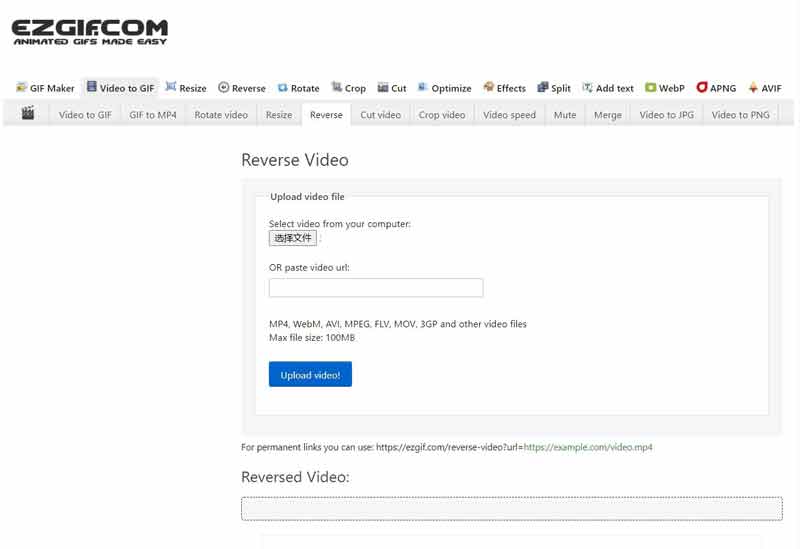
Tips: Om du behöver ladda upp MP4 från Google Drive eller sociala medier, klistra in videolänken i rutan och klicka Ladda knapp.
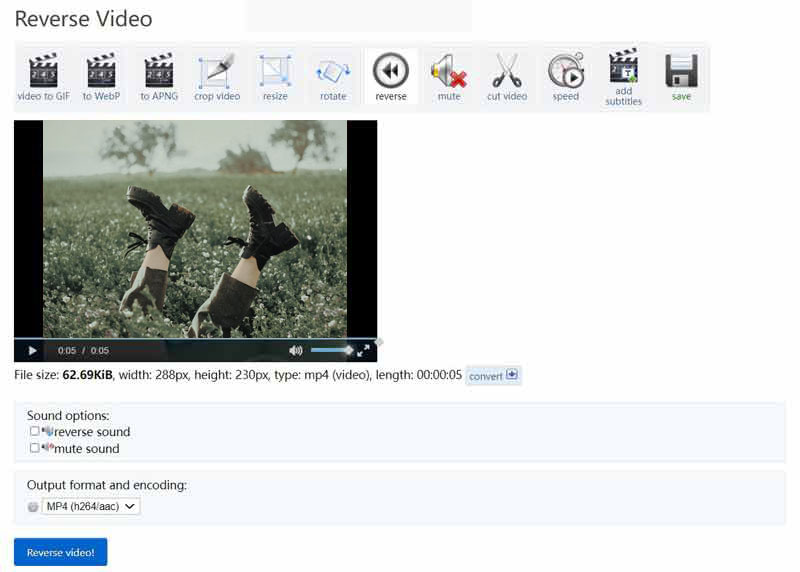
Även om det finns många MP4-redigeringsappar tillgängliga för iPhone och Android-enheter, kan de flesta av dem inte vända MP4. Lyckligtvis kan vissa MP4 reverser-appar hjälpa dig att göra jobbet utan en dator.
För mobil-först är en MP4-reverser-app det enklaste sättet att vända MP4 eller andra videofiler. Reverse MP4 Video för Android, till exempel, är en enkel app för att göra det. Du kan ladda ner den från Play Butik gratis och byta funktioner genom att titta på annonser.
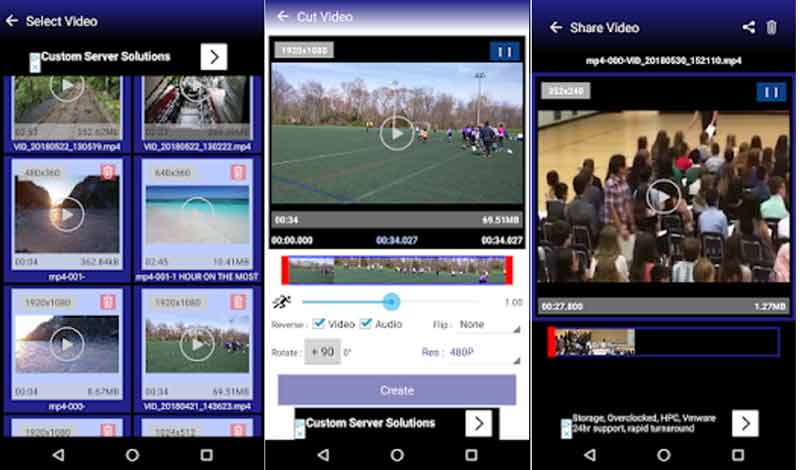
iMovie är den inbyggda videoredigeraren på iPhone, men den kan inte vända MP4-video. Istället föreslår vi att du provar Reverse Cam. Det är det enklaste sättet att vända MP4 på iPhone.
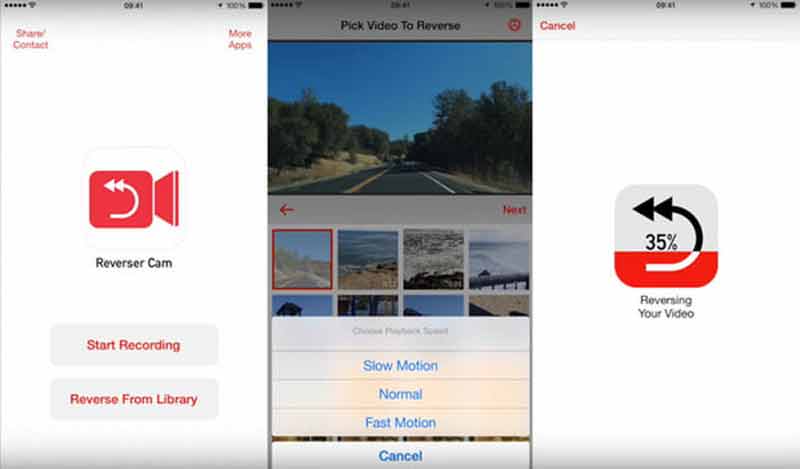
Kan VLC spela upp en video bakåt?
Nej, VLC stöder inte frame-stepping bakåt. Det går bara att gå framåt.
Hur kan jag se TikToks omvänt?
Du kan inte styra uppspelning bakåt i TikTok-appen. Istället kan du göra en video omvänd. Öppna det sociala videonätverket, spela in en ny video, välj Special effekt, Gå till Tidseffekt Och välj Vända.
Är det möjligt att vända en MP4 i Windows Media Player?
Nej, Windows Media Player är bara en videospelare och hanterare men inte videoredigerare. Den har inga funktioner involverade i videoredigering inklusive MP4-reversering.
Slutsats
Nu bör du behärska minst fyra sätt att vända en MP4-video på PC, online, Android eller iPhone-enheter. Online video reverser-appen är mycket portabel. Mobilapparna är det enklaste valet för att få det du vill ha utan dator. Aiseesoft Video Converter Ultimate är allt-i-ett-lösningen. Nu kan du välja den mest lämpliga metoden. Om du har fler frågor, vänligen lämna ett meddelande under inlägget.
Video omvänd
Spela upp videon omvänt Bästa Video Reverser Omvänd MP4 Omvänd video Omvänd videoklipp i After Effects Omvänd video i iMovie
Video Converter Ultimate är en utmärkt videokonverterare, redigerare och förstärkare för att konvertera, förbättra och redigera videor och musik i 1000 format och mer.
100 % säker. Inga annonser.
100 % säker. Inga annonser.